So schützen Sie PDF-Dokumente mit einem Kennwort
PDF-Dateien (Portable Document Format) sind dazu gedachtschnell und einfach per E-Mail und im Internet geteilt werden. Der Nachteil dieser Annehmlichkeit ist jedoch, dass sie sich leicht über das beabsichtigte Publikum hinaus vermehren können. Um dieses Risiko zu verringern, können Sie Ihren PDF-Dateien einen Kennwortschutz hinzufügen. Wenn Sie PDF-Dateien verschlüsseln, sind Kennwörter erforderlich, um deren Inhalt anzuzeigen. Dies ähnelt unserem vorherigen Lernprogramm zum Schutz von Microsoft Office-Dateien, gilt jedoch für PDF-Dateien. PDFs können sowohl unter Windows als auch unter Mac OS nativ angezeigt werden. Je nach verwendeter Software müssen Sie jedoch einige zusätzliche Schritte ausführen, um PDFs mit einem Kennwort zu schützen.
Kennwortschutz für PDF-Dateien unter Windows und macOS
Methode 1: Verwenden Sie Microsoft Office, um kennwortgeschützte PDF-Dateien zu erstellen
Wenn Sie ein mit einem Microsoft Office-Programm (z. B. Excel, Word, PowerPoint) erstelltes Dokument verschlüsseln und mit einem Kennwort schützen, können Sie es als PDF-Datei speichern, das auch mit einem Kennwort geschützt ist.
- Öffnen Sie Ihre Microsoft Office-Datei in der jeweiligen Anwendung.
- Klicken Datei> Speichern unter ...
- Klicken Sie in das Speichern unter Listenfeld und dann PDF auswählen.
- Drücke den Optionen Klicken Sie auf, und aktivieren Sie die Option Verschlüsseln Sie das Dokument mit einem Passwort.

- Geben Sie Ihr Passwort ein und bestätigen Sie es. Wählen Sie ein Passwort, das Sie normalerweise nicht verwenden, wenn Sie das Dokument für andere freigeben möchten.
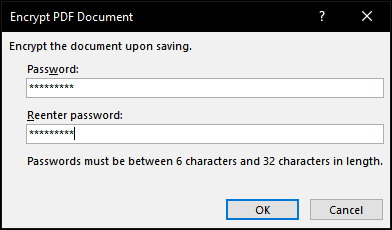
Das ist es! Wenn Sie das Dokument in Ihrem PDF-Viewer öffnen, werden Sie aufgefordert, ein Kennwort einzugeben.
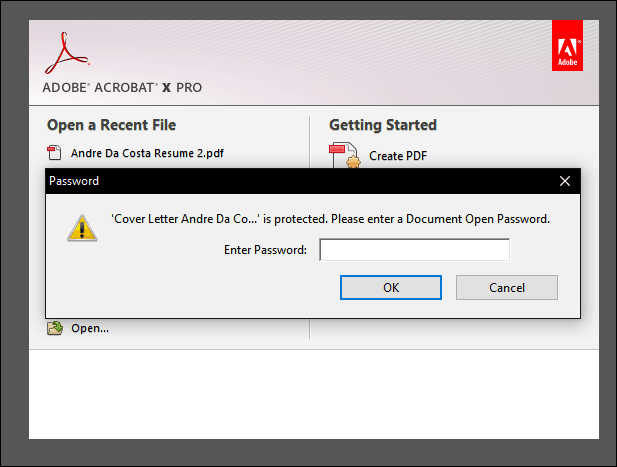
Wenn Sie Microsoft Office nicht installiert haben, können Sie diese Methode auch mit der kostenlosen Office 365-Testversion verwenden.
Methode 2: Kennwortschutz für eine PDF-Datei mit Adobe Acrobat
Wenn das Dokument, das Sie mit einem Kennwort schützen möchten, lautetWenn Sie bereits eine PDF-Datei haben, können Sie mit Adobe Acrobat ein Kennwort hinzufügen. Wenn Sie keine Lizenz für Adobe Acrobat erworben haben, können Sie eine 30-Tage-Testversion von Adobe Acrobat herunterladen.
- Starten Sie Adobe Acrobat und öffnen Sie die PDF-Datei, die Sie mit einem Kennwort schützen möchten.
- Klicken Datei> Eigenschaften dann wählen Sie die Sicherheit Tab.
- Klicken Sie in das Sicherheitsmethode Listenfeld und wählen Sie Passwort-Sicherheit.

- Wählen Sie den gewünschten Kompatibilitätsgrad. Je nach Version können Sie die Unterstützung bereits ab Adobe Acrobat 3.0 aktivieren. Wenn der Benutzer, an den Sie Ihr PDF senden, keine kompatible Version von Adobe hat, kann er es nicht entschlüsseln und öffnen.
- Überprüf den Zum Öffnen des Dokuments ist ein Kennwort erforderlich Geben Sie dann Ihr Passwort ein. In Adobe Acrobat sehen Sie, wie sicher Ihr Kennwort ist. Sie können die Bearbeitung auch mit einem Passwort einschränken, wenn Sie dies wünschen.
- Klicken okay Änderungen bestätigen.
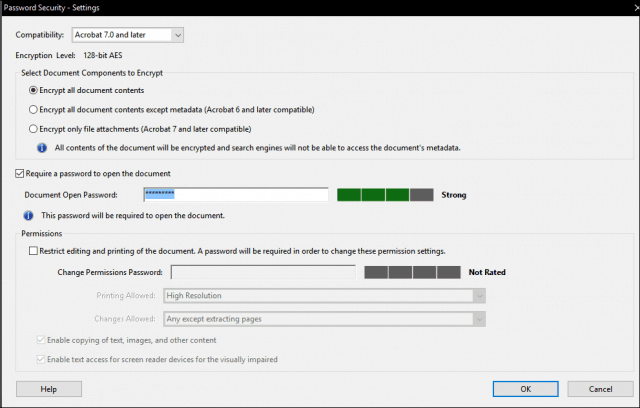
Methode 3: Schützen Sie ein PDF mit einem Kennwort auf einem Mac mithilfe der Vorschau
Wenn Sie einen Mac besitzen, können Sie Dokumente in macOS mit einem Kennwort schützen.
- Öffnen Sie Ihre PDF-Datei in der Vorschau-App, indem Sie darauf doppelklicken.
- Klicken Datei > sparen.
- Überprüf den Verschlüsseln Geben Sie dann Ihr Passwort ein und bestätigen Sie es.
- Klicken sparen.
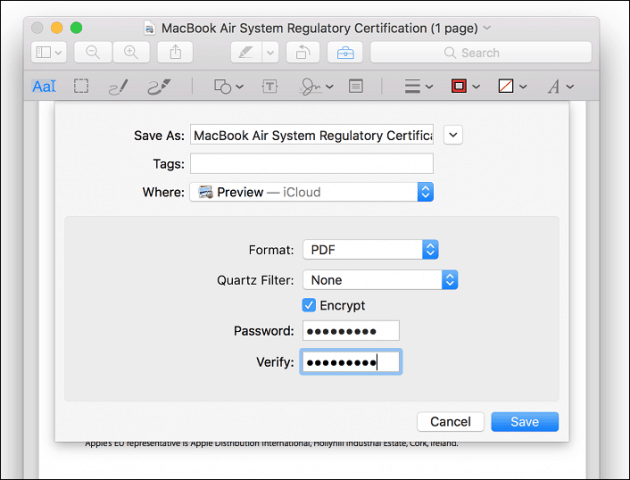
Und da haben Sie es: Drei Möglichkeiten zum Kennwortschutz einer PDF-Datei. Kennwortgeschützte PDF-Dateien werden verschlüsselt. Dies bedeutet, dass die PDF-Datei nicht umgangen werden kann, um den Inhalt anzuzeigen. Das PDF muss entschlüsselt werden, um angezeigt zu werden. Dies ist ein in das PDF-Format integrierter Standard und funktioniert unabhängig davon, mit welchem Programm das PDF erstellt wurde und mit welchem Programm das PDF angezeigt wird.
Eine letzte Erinnerung: Stellen Sie sicher, dass Sie ein sicheres Passwort wählen, das nicht erraten oder geknackt werden kann. Lesen Sie unseren Artikel über das Erstellen eines sicheren Passworts, um zu erfahren, wie Sie genau das tun können.










Hinterlasse einen Kommentar